Cara memutar irisan diagram lingkaran di excel
Diagram lingkaran adalah jenis diagram berbentuk lingkaran dan menggunakan “irisan” untuk mewakili proporsi keseluruhan.
Untungnya, membuat diagram lingkaran di Excel mudah, namun terkadang Anda mungkin ingin memutar masing-masing bagian diagram ke arah tertentu. Tutorial ini menjelaskan cara melakukannya.
Contoh: Memutar irisan diagram lingkaran
Misalkan kita memiliki diagram lingkaran berikut di Excel yang memperlihatkan total penjualan per kuartal untuk perusahaan tertentu:
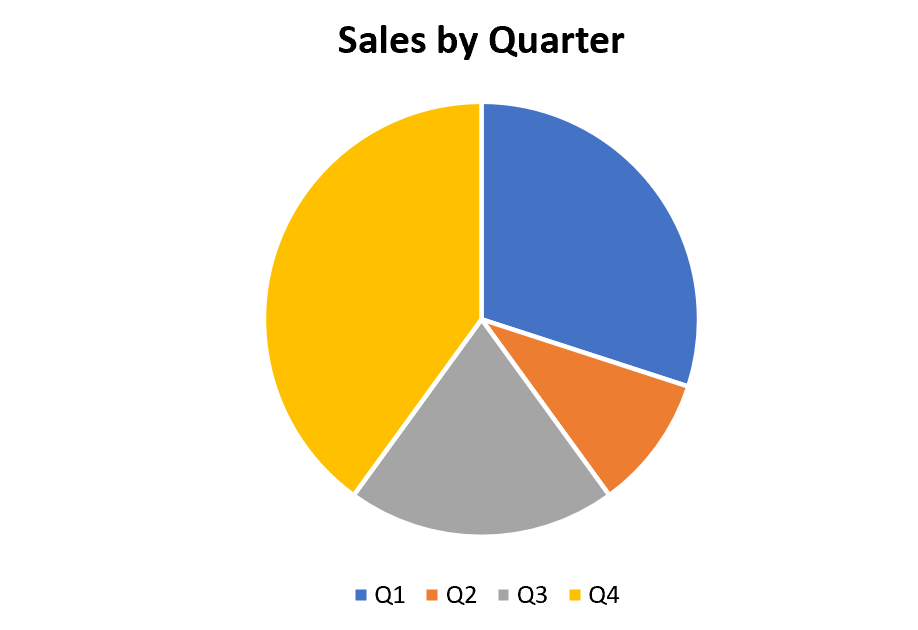
Untuk memutar irisan bagan, cukup klik kanan di mana saja pada diagram lingkaran, lalu klik Format Seri Data…
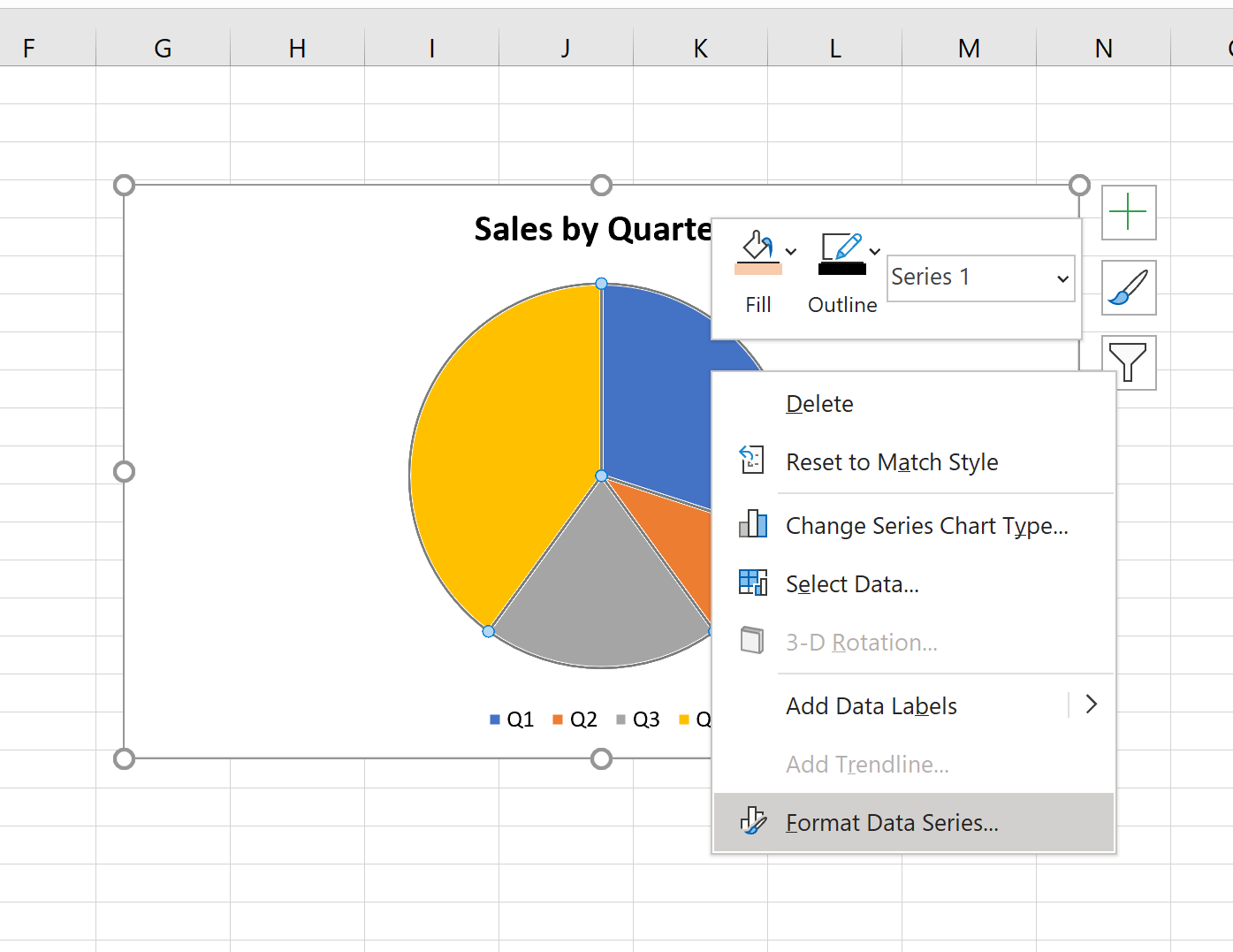
Jendela baru akan muncul di sisi kanan layar dengan bilah gulir yang memungkinkan Anda memilih sudut potongan pertama . Secara default, ini diatur ke 0°.
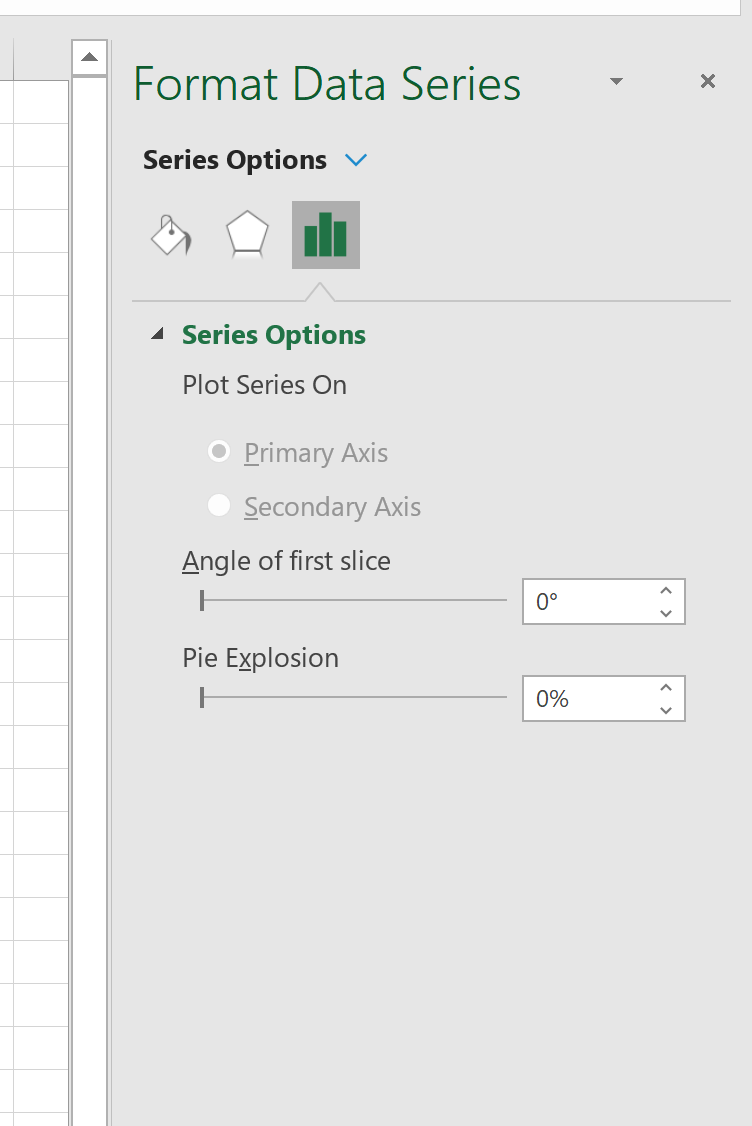
Anda dapat memilih sudut mana pun untuk memutar irisan diagram lingkaran searah jarum jam . Misalnya, kita dapat memutar masing-masing irisan 90° searah jarum jam:
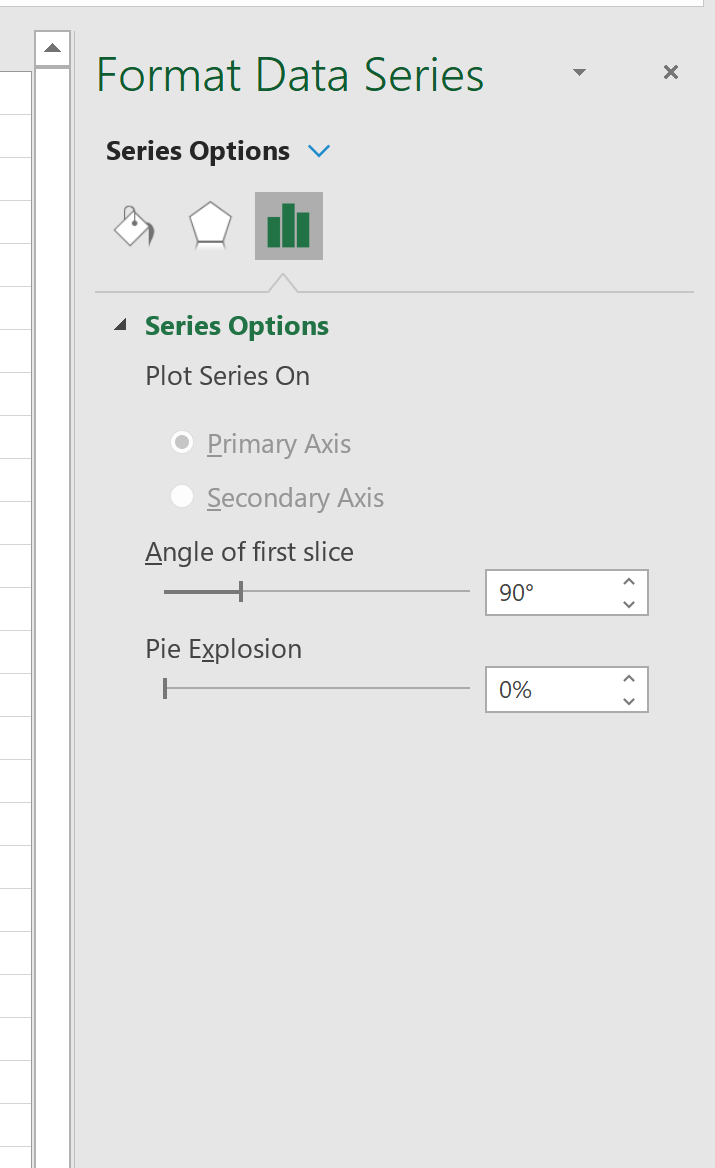
Hal ini mengakibatkan hal berikut:
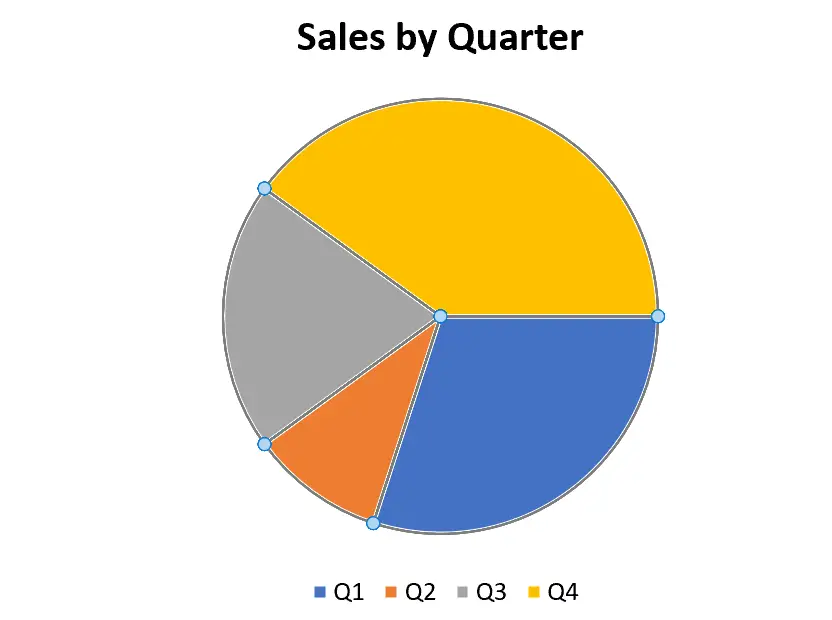
Atau kita dapat memutar masing-masing irisan 180° searah jarum jam:
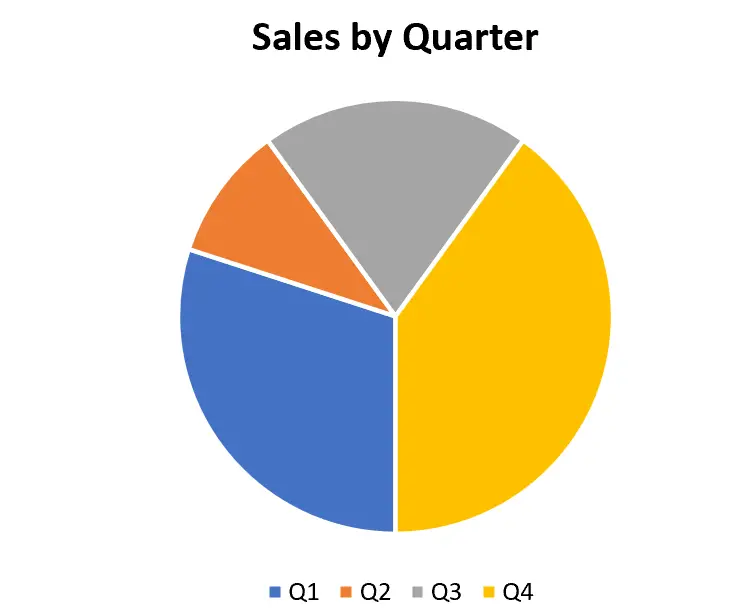
Dan jika kita memilih 360° penuh, masing-masing potongan grafik akan berada pada posisi yang sama persis saat dimulainya:
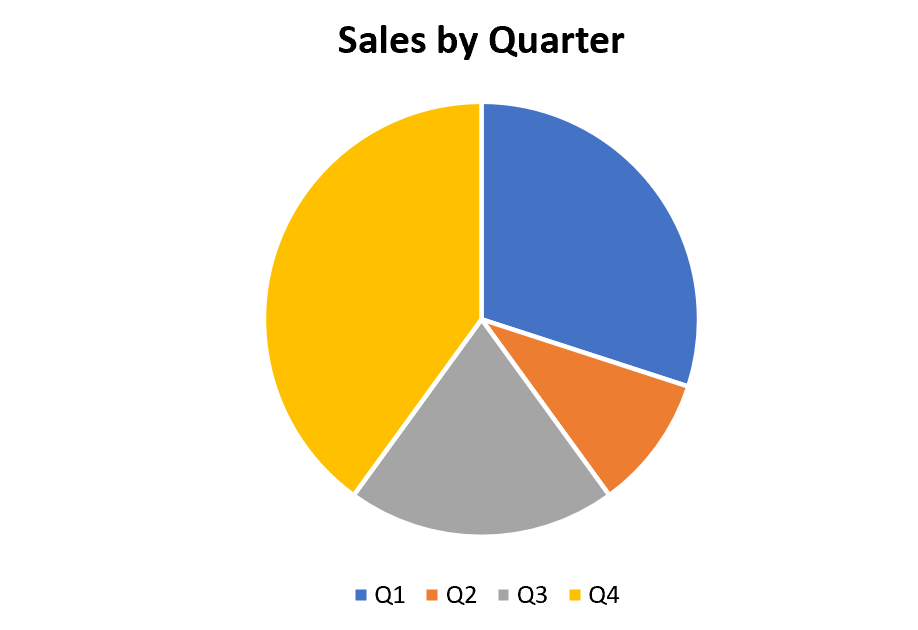
Sumber daya tambahan
Cara Membuat dan Menafsirkan Plot Kotak di Excel
Cara Membuat Bagan Donat Ganda di Excel
Cara Membuat Bagan Ogive di Excel